在数字时代,笔记本电脑已成为我们工作和生活中的得力伙伴。特别是对于那些使用过Windows系统,但最终选择回到苹果笔记本环境的用户来说,如何实现两个系统间的无缝过渡,是一个重要的问题。本文将详细介绍从Windows系统切换回苹果笔记本的步骤,提供全面的指导,确保您能够顺利地进行平台转换,避免数据丢失,以及高效地重新配置您的工作环境。
理解操作系统差异
在开始转换过程之前,我们首先要了解Windows系统和macOS之间的一些本质差异。虽然操作系统不同,但它们具有许多相似的功能。比如:文件管理、基本的应用操作等,并非完全不兼容。

准备工作
在从Windows切换到苹果笔记本之前,以下准备工作是必要的:
1.备份您在Windows系统上的所有重要数据。使用外部硬盘、网络存储或者云服务来备份您的文件。
2.检查并记下您Windows笔记本上的电脑配置,例如处理器、内存大小等,这将帮助您在Mac上重新安装和购买软件。
3.将您的Windows笔记本上的所有软件许可信息记录下来,尤其是那些需要您在Mac上重新激活的软件。
4.收集您在Windows上的个人信息,比如浏览器书签、邮箱账号、在线服务账号等,并考虑如何在Mac上继续使用。

数据迁移与设置
数据迁移
使用Windows内置备份工具
Windows系统自带的备份工具可以帮助您备份个人文件。选择“控制面板”>“系统和安全”>“文件历史记录”来备份您的文件。
使用第三方备份软件
利用第三方备份软件如EaseUSTodoBackup等,可以更方便地对整个系统或重要文件进行备份。
安装macOS
在数据备份完成后,您需要在苹果笔记本上安装macOS。苹果笔记本通常使用macOS,通过苹果的软件更新或使用恢复硬盘可以安装最新的macOS版本。
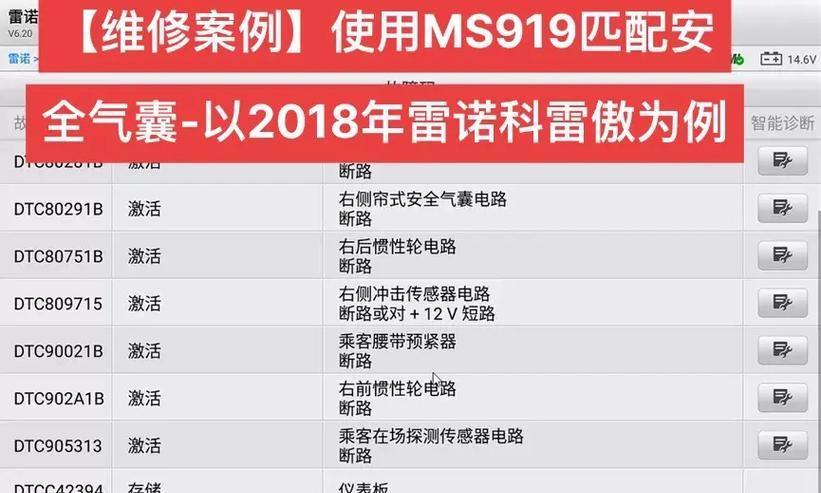
软件安装与配置
Windows和macOS的软件环境是不同的,您可能需要寻找或购买替代版本以在Mac上继续您的工作。
基本软件
对于常用办公软件,如文字处理、表格、演示文稿等,可以使用iWork套件(Pages、Numbers、Keynote)或者购买MicrosoftOfficeforMac版本。
特定应用
对于特定的专业软件,您需要查找苹果笔记本兼容的版本。如果您的行业有专业软件,请提前检查软件开发商是否提供Mac版本,或者是否可以使用兼容层(如Parallels或BootCamp)在Mac上运行Windows环境。
个性化设置
Windows用户在切换到Mac后,需要对一些个性化设置进行调整。比如:
1.设置网络连接,让Mac连接到您惯用的Wi-Fi网络。
2.同步您的浏览器书签,以及配置常用的浏览器插件。
3.在Mac上重新配置您的电子邮件账户、社交媒体账户等信息。
文件管理和同步
同步文件至MacOS的方式有很多:
使用Apple的iCloudDrive同步您的文件。
推荐使用Dropbox、GoogleDrive或OneDrive等通用的云服务进行文件同步。
如果文件特别大或数量众多,可以考虑使用外置硬盘进行迁移。
使用Apple服务
在Mac上,您还可以充分利用Apple提供的服务:
使用TimeMachine进行定期备份。
利用Finder来管理您的文件和文件夹。
探索AppStore寻找更多Mac应用。
常见问题解答
如何在没有光驱的Mac上安装操作系统?
使用系统恢复USB驱动器进行安装,或者通过MacAppStore下载最新的macOS进行安装。
在Mac上如何运行Windows应用?
可以使用BootCamp安装Windows,或者使用虚拟机软件如ParallelsDesktop来运行Windows环境及应用。
如何在Windows和Mac之间实现文件共享?
利用网络共享,或者使用第三方文件共享软件,如FileZilla可以跨平台使用。
小结
了解从Windows系统切换到苹果笔记本的过程,可以帮助您高效、轻松地完成平台过渡。尽管两个操作系统有它们各自的特点,但相似的任务管理方法和软件选择使得转换变得相对简单。只要按照本文的指导进行,相信您很快就能在新的Mac环境中找到家的感觉,继续您的高效工作。
标签: #笔记本电脑









